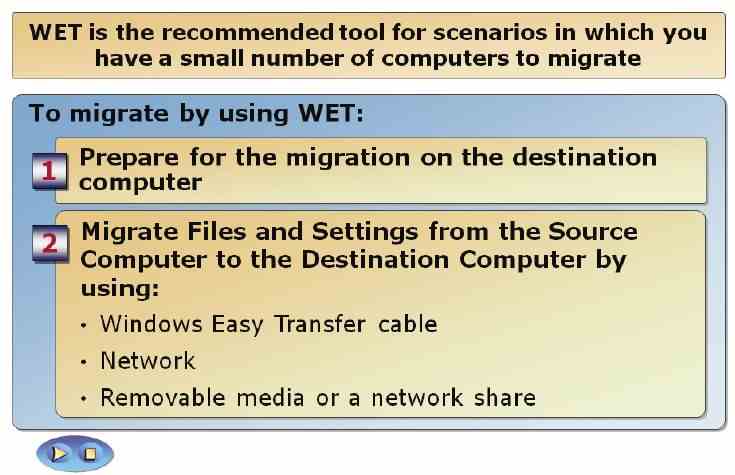Миграция пользовательских настроек и данных с помощью WET
Средство переноса данных Windows (WET) рекомендуемый инструмент для миграции, в случае если количество компьютеров мало. Вы можете решить что передавать и какой метод передачи использовать. Вы можете использовать WET, чтобы передать файлы и папки, настройки E-mail, контакты и сообщения, настройки программ, учетные записи и настройки пользователя, интернет-настройки и избранное, музыку, изображения и видео.
Если Ваш исходный компьютер работает под Windows Vista или более поздней версии, Вы можете найти WET в Служебных программных инструментах. Если Ваш компьютер работает под Windows XP, вам придется сперва его загрузить. WET можно установить с оптического диска с Windows 7 или любого компьютера работающего под Windows 7.
Если у Вашего исходного компьютера уже есть WET, Вы можете пропустить следующую процедуру подготовки к миграции на конечный компьютер.
Подготовка к миграции на конечный компьютер.
Запустите Windows Easy Transfer на конечном компьютере и выполните следующие шаги:
1. Закройте все активные программы.
2. Нажмите "Старт"-> "Все программы"->"Стандартные"-> "Служебные"-> "Средство переноса данных Windows". Откройте окно "Средство переноса данных Windows".
3. Нажмите "Дальше"
4. Выберите метод передачи файлов и настроек с компьютер-источника.
5. Нажмите "Это мой новый компьютер".
6. Нажмите "Я хочу начать установку сейчас"
7. Выберите в мастере "Средства переноса данных Windows" конечные носители, на которые вы хотите сохранить свои файлы. Вы можете задать в "мастере" хранение файлов на внешнем жестком диске, сетевом диске или на USB диске. Обзор в открытом окне папки.
8. Введите в мастере Windows Easy Transfer путь и имя папки, в которой Вы хотите хранить файлы, и щелкните по Next.
Теперь Вы должны запустить свой исходный компьютер, чтобы установить Windows Easy Transfer.
Миграция файлов и настроек с исходного компьютера на конечный компьютер.
Вы можете выбрать один из трех методов передачи файлов и настроек:
• Использовать кабель передачи данных.
• Установить между исходным и конечным компьютером сетевое соединение.
• Использовать съемные носители, USB карта флеш-памяти, жесткий диск.
Запустите Windows Easy Transfer на компьютере, c которого Вы хотите мигрировать настройки и файлы, выберите в мастере съемный носитель или сетевой диск и затем дважды щелкните по migestup.exe.Программа также может запуститься автоматически при подсоединении съемного носителя.
ВНИМАНИЕ: Если ваш компьютер уже использует WET, вы можете запустить его из папки служебных программ.
2. Нажмите "Дальше"
3. Нажмите "Соединение"
ВНИМАНИЕ: Оба компьютера должны поддерживать выбранный метод передачи. Например, оба компьютера должны быть подключены к единой сети.
4. Нажмите "Это мой старый компьютер". WET создаст ключ Windows Easy Transfer. Это ключ использует связь между источником и конечным компьютером.
5. Следуйте за шагами, вводя ключ в Windows Easy Transfer чтобы установить сетевое соединение с Вашим конечным компьютером..
6. На Вашем конечном компьютере, после ввода ключа щелкните по Next. Соединение установлено и Windows Easy Transfer проводит проверку на обновления и совместимость.
7. Для передачи всех файлов и настроек щелкните "Передать". Вы можете также определить, какие файлы должны мигрироваться, выбирая только профили пользователя, которые Вы хотите передать, или щелкая по Customize.
8. После завершения миграции файлов и настроек на место назначения щелкните "Закрыть".